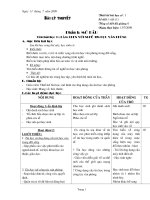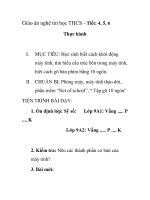Giáo án nghề Tin học - 90 tiết
Bạn đang xem bản rút gọn của tài liệu. Xem và tải ngay bản đầy đủ của tài liệu tại đây (3 MB, 88 trang )
Giáo án nghề tin học Giáo viên:
Nguyễn Đức Sơn
Tiết 1
Khái niệm cơ bản thông tin - tin học
I. Mục tiêu
- Nắm đợc khái niệm về thông tin , đơn vị đo , cách xử lý thông tin trên máy tính .
- Khái niệm về tin học và ứng dụng của tin học trong đời sống .
II. hoạt động dạy và học
1 - ổn định lớp <1 phút >
- ổn định chỗ ngồi .
- Kiểm tra sĩ số
2- Dạy bài mới
Khái niệm cơ bản
Thông tin - tin học
hoạt động của thầy và trò Nội dung
GV : trình bày nội dung học môn tin học .
GV : Thầy giáo vừa trình bày về vấn đề gì ?
HS : Kế hoạch môn học
GV : Đó có phải là thông tin không ?
HS : Là thông tin .
GV : Em cho một số ví dụ về thông tin
HS :
GV : Thông tin là gì ?
I - Thông tin ( information) <25 '>
1- Khái niệm <8'>
- Theo nghĩa thông thờng thông tin là sự loan báo ,
giải thích , cắt nghĩa ...
- Thông tin mạng lại cho con ngời sự hiểu biết ,
giúp nhận thức tốt hơn về đối tợng trong đời
sống .
- Thông tin tộn tại khách quan , có thể tạo ra , phát
sinh , truyền đi , lu trữ , sai lệch ,...
GV : Theo em thông tin có thể cân đo đợc
không ?
HS : Có thể đo đợc .
GV - Bit có hai trạng thái 0 và 1 (Bật - tắt )
- 1 byte đợc tính là 1 ký tự
? Tính số Byte của các ký tự sau : " Trờng
THCS Việt Tiến "
2 - Đơn vị đo của thông tin <10 ' >
- Năm 1948 Shanon đa ra công thức tính lợng tin
H = Pi log
2
(Pi)
trong đó Pi là xác xuất của hiện tợng i của hệ , hệ
có khả năng khác nhau .
- Đơn vị đo thông tin trên máy tính bằng bít
1 Byte (B) = 8 bit
1 Kilobyte(KB ) = 1024 B
1 Mega byte(MB) = 1024 KB
1 Gi ga byte (GB) = 1024 MB
HS :
Đối với máy tính điện tử thì quá trình biến đổi
thông tin nh thế nào ?
3 - sơ đồ qua trình biến đổi của thông tin <7 ' >
GV : Treo bảng phụ vẽ sơ đồ sự biến đổi của
thông tin .
HS : Vẽ sơ đồ 1
- Sơ đồ : quy trình xử lý thông tin.
GV : Treo bảng phụ vẽ sơ đồ quá trình đa
thông tin vào máy tính điện tử .
HS : Vẽ sơ đồ 2
- Quá ttrình đa thông tin vào máy tính điện tử.
1
Giáo án nghề tin học Giáo viên:
Nguyễn Đức Sơn
GV : Theo em đối tợng tin học là gì ?
HS : Thông tin .
- GV : Lấy ví dụ về ứng dụng của tin học
trong đời sống .
HS :
II - Tin học <informatic > (15' )
1 - Khái niệm <8 ' >
- Là ngành khoa học công nghệ nghiên cứu về xử
lý thông tin trên máy tínhd điện tử .
- Yêu cầutin học xử lý thông tin đạt các mụ đích
sau :
+ Khoa học nhất
+ Chính xác nhất
+ Tự động hóa .
+ Mang lại hiệu quả kinh tế cao
2 - ứng dụng của tin học <7' >
- Tất cả các ngành , nghề nh : khoa học , kinh tế ,
quản lý , y tế , kỹ thuật , xã hội ...
đều có mặt của tin học .
- Tin học không thể tách rời với đờng sống hiện
đại ngày nay .
3- Củng cố - Hớng dẫn học bài ở nhà
- Cho ví dụ về thông tin .
- Tin học và thông tin có liên quan với nhau không ?
- Thông tin đợc xử lý trên máy tính nh thế nào ?
- Chi ví dụ về ứng dụng của tin học .
Bài tập : Đổi các đơn vị thông tin
1GB = ? Byte
1 GB = ? Bit
1 GB =? KB
1 MB =? Byte
1KB = ? Bit
2
Giáo án nghề tin học Giáo viên:
Nguyễn Đức Sơn
Tiết 2
Cấu trúc máy tính - Các thành phần cơ bản của máy tính
I. Mục tiêu
- Nắm đợc tổng quan về máy tính , sơ đồ cấu trúc cơ bản của máy tính .
- Các bộ phận cơ bản của máy tính
II - Chẩn bị đồ dùng
- Bảng phụ.
- Sơ đồ cấu trúc máy tính , đĩa từ
II. hoạt động dạy và học
1 - ổn định lớp <1 phút >
- ổn định chỗ ngồi .
- Kiểm tra sĩ số
2 - Kiểm tra bài cũ < 5 phút>
HS 1: Nếu khái niệm về thông tin và thông tin có quan hệ nh thế nào với tin học .
HS 2: là bài tập trên bản phụ
Đổi các đơn vị thông tin
1GB = ? Byte
1 GB = ? Bit
1 GB =? KB
1 MB =? Byte
1KB = ? Bit
3 - Dạy bài mới
hoạt động của thầy và trò Nội dung
GV : Cũng nh con ngời gồm 2 phần cơ bản :
Thể xác và tâm hồn .
Một hệ thống máy tính gồm 2 phần : Phần
chính và phần mềm .
I - Hệ thống máy tính < 6 '>
1- Phần cứng <Hard ware>
- Tất cả các thiết bị điện tử và cơ khí của máy tính
gọi lag phần cứng
- Chức năng xử lú thông tin ở mức thấp nhất đó là
các tín hiệu o và 1
GV : Thế nào gọi là phần mềm
HS : Là chơng trình dữ liệu .
2 - Phần mềm < Software >
- Là các chơng trình hoạt động đợc trên máy tính
<th mục và tệp tin >
- Giúp máy tính hiểu và thực hiện các tác vụ phức
tạp theo yêu cầu của ngời sử dụng.
- Chỉ có phần mềm mới tạo ra giá trị sử dụng của
máy tính và làm cho máy tính gần gũi với con ngời
hơn .
hoạt động của thầy và trò Nội dung
GV : Dựa và sơ đồ biến đổi thông tin trên
máy tính em cho biết Máy tính bao gồm các
thiết bị nào ?
II - Các bộ phận của máy tính <20'>
HS : Các thiết bị vào , xử lý thông tin , các
thiết bị đa thông tin ra ngoài .
1- Sơ đồ khối cơ bản
3
Giáo án nghề tin học Giáo viên:
Nguyễn Đức Sơn
GV : Treo bảng phụ vẽ sơ đồ khối
HS : Quan sát - vẽ sơ đồ khối cơ bản của máy
tính
2 - Khối xử lý trung tâm
- CPU là bộ phận chỉ huy mọi hoạt động của máy
tính .Thực hiện các phép tính các phép tính số học
và logic , đồng thời điều khiển các quá trình thực
hiện lệnh .
3 - Bộ nhớ <Memory >
GV : Bộ nhớ có tác dụng gì ?
HS : Dùng lu trữ thông tin.
- Dùng để lu trữ thông ting (Chơng trình, dữ liệu )
a- Bộ nhớ chính <Main Memory >
+ ROM : Read Only Memory
- Là bộ nhớ chỉ đọc các thông tin ra , thông tin
trong bộ nhớ là do các chuyên gia kỹ thuật của nhà
sản xuất đa vào .
- Thông tin luôn tồn tại ( nguồn Pin Cmos )
- Tác dụng để nhận biết ,kiểm tra cấu hình của
máy .
GV : Em hãy so sánh bộ nhớ ROM và
RAM ?
HS :
+ RAM : Random Access Memory
- Là bộ nhớ truy cập ngẫu nhiên , khi máy hoạt
động thì thông tin có thể đọc , ghi ,xóa đợc dễ
dàng .
- Thông tin bị mất khi tắt máy hay mất điện
GV : Ngoài ra để lu trữ lợng thông tin lớn ng-
ời ta dụng bộ nhớ phụ
b - Bộ nhớ phụ <Auxiliay Sorage >
- Lu trữ các chơng trình ứng dụng và dữ liệu
chính .
- Có thể đọc , ghi , xóa thông tin dễ dàng .
- Việc tổ chức thông tin do ngời sử dụng , thông
tin không bị mất đi khi tắt máy .
GV : Đa hình vẽ chung ( các thiết bị trực
quan ta nhận thấy của máy tính ) . ? Các thiết
bị nào của máy tính mà em biết ?
HS : Quan sát hình vẽ và trả lời
4 - Thiết bị vào ra <Input- Output Device>
+ Các thiết bị vào : Chuột , bàn phím , máy quét . .
.
+ Các thiết bị ra : Màn hình máy in , máy vẽ . . .
GV : Em cho biết các loại thiết dùng để lu trữ
thông tin mà em biết .
HS : Suy nghĩ - trả lời
III - Cấu trúc đĩa từ <8 ' >
1- khái niệm
- Làm bằng chất dẻo hay kim loại có phủ một lớp
có khả năng nhiễm từ .
- Đĩa từ chứa các thông tin trên các đờng tròn đồng
tâm gọi là <Track > mỗi track
chia thành nhiều cung từ gọi là Sector. Thông tin
đợc định vị theo địa chỉ .
GV : Treo hình vẽ cấu trúc đĩa từ .
HS : Quan sát - vẽ vào vở .
2 - Các loại đĩa từ
+ Hardisk : Dung lợng lu trữ lớn - 80 GB, có thể
đọc ghi, xóa thông tin dễ dàng .
+ Disktetel : Đĩa mềm dung lợng 1,44 MB giá
thành rẻ , độ bền kém .
+ CD - Rom đĩa chỉ đọc , dung lợng 800 MB , độ
tin cậy cao hơn đĩa mền .
4
Giáo án nghề tin học Giáo viên:
Nguyễn Đức Sơn
4 - Củng cố - Hớng dẫn chuẩn bị bài < 5 phút >
- Hệ thống máy tính gồm những phần nào ? Nêu các bộ phận cơ bản của máy tính .
- Bảng phụ trắc nghiệm Khi mất điện bộ nhớ nào bị mất thông tin :
a - Bộ nhớ Rom
b- Bộ nhớ Ram
c- Bộ nhớ phụ
- Tìm hiểu trong đời sống hiện nay có những loại mạng máy tính nào ?
5
Giáo án nghề tin học Giáo viên:
Nguyễn Đức Sơn
Tiết 3
Mạng máy tính
I. Mục tiêu
- Thấy đợc sự cần thiết phải nối mạng máy tính .
- Đặc điểm của các loại mạng máy tính
II - Chẩn bị đồ dùng
- Bảng phụ.
- Sơ đồ mạng máy tính .
II. hoạt động dạy và học
1 - ổn định lớp <1 phút >
- ổn định chỗ ngồi .
- Kiểm tra sĩ số
2 - Kiểm tra bài cũ < 5 phút>
HS 1: Nêu khái niệm về phần cứng và phần mềm .
HS 2 : Khi mất điện bộ nhớ nào bị mất thông tin :
a - Bộ nhớ Rom
b- Bộ nhớ Ram
c- Bộ nhớ phụ
HS 3 : Các bộ phận cơ bản của máy tính
3 - Dạy bài mới
Mạng máy tính
hoạt động của thầy và trò Nội dung
1 - Sự cần thiết phải nối mạng máy tính <7' >
Ví dụ : 1 văn phòng có 20 máy tính , mỗi ngời
mỗi ngày cần in 10 bản chỉ có 2 máy in .
GV : các em đa ra các phơng án giải quyết
HS : Suy nghĩ - trả lời
- Phơng án : sao chép dữ liệu thì xảy ra hiện tợng
+ Phải ngừng công việc của ngời khác .
+ Phải chờ đợi , xếp hàng tới lợt in
-> Giải pháp tối u là nối các máy tính lại với nhau .
GV : Em cho biết lợi ích của mạng máy tính . 2 - Lợi ích của việc nối mạng máy tính <7' >
- Tiết kiệm thời gian
HS : suy nghĩ trả lời - Tiết kiệm tài nguyên phần cứng và phần mềm
- Giao tiếp nhanh , sống động bằng cả hình ảnh .
- Lợi ích kinh tế lớn
GV : Phân tích lấy vài ví dụ cụ thể mà mạng
máy tính đem lại .
GV : Em cho biết những loại mạng máy tính
nào mà em biết ?
3 - Phân loại mạng máy tính < 20' >
a - Mạng LAN <Local Area Network >
HS : Internet . . .
GV : Mạng LAN nào mà em biết .
HS : ở các quán Game
- Là mạng cục bộ <các máy ngang hàng >
- Mô hình mạng cỡ nhỏ , có thể kết nối các máy
tính trong phạm vi một văn phòng hay cơ quan nhỏ
.
- Số lợng tối đa máy kết nối < 300 máy.
- Khoảng cách tối đa <500 m
- Thiết bị lắp đặt rẻ tiền
b - Mạng WAN <Metropolitan Area Network >
- Là mạng thành phố
6
Giáo án nghề tin học Giáo viên:
Nguyễn Đức Sơn
- Đợc lắp đặt trong phạm vi một đô thị hay trung
tâm kinh tế , bán kính vài chục KM
GV : Lấy ví dụ về loại mạng này : Mạng ngân
hàng , quản lý HCSN
- Kỹ thuật lắp đặt cao , khó hơn nhiều so với mạng
LAN
c- Mạng WAM <Wide Area Network >
- Mạng máy tính diện rộng .
- Mạng máy tính toàn cầu , thậm chí ngoại địa
cầu .
- Mô hình đặc trng : mạng Internet
- Mạng có sự kết hợp mạng LAN và WAN
- Mạng ngân hàng . + Có 2 loại mạng
- Mạng dùng cho Bộ , ngành, tổ hợp : Mạng
chuyên môn hóa cao mang đặc thù của từng công
việc .
GV : Em nêu mô hình loại mạng này ?
HS : Suy nghĩ - trả lời .
- Mạng công cộng : Phục vụ toàn thể cộng đồng xã
hội .
4 - Củng cố - Chuẩn bị bài ở nhà <5 '>
- Vì sao phải nối mạng máy tính ?
- Có mấy loại mạng máy tính ?
+ Chuẩn bị bài ở nhà : Ôn tập lại toàn bộ từ bài 1 cho đến bài 3 để buổi sau thực hành
7
Giáo án nghề tin học Giáo viên:
Nguyễn Đức Sơn
Tiết 4-5-6
thực hành - xem cấu trúc máy tính - gõ 10 ngón tay
I. Mục tiêu
- Nhận biết đợc các thiết bị cơ bản của máy tính .
- Nắm đợc chức năng của từng phím và biết sử dụng 10 ngón tay để nhận văn bản .
II - Chẩn bị đồ dùng
- Phòng máy
- Máy tính và Tur novit
II. hoạt động thực hành
1 - ổn định lớp <1 phút >
- ổn định chỗ ngồi - giao máy theo nhóm .
- Kiểm tra sĩ số
2 - Kiểm tra bài cũ < 5 phút>
HS 1: Nếu các bộ phận cơ bản của máy tính và chức năng của từng bộ phận
HS 2 : Khi mất điện bộ nhớ nào bị mất thông tin :
a - Bộ nhớ Rom
b- Bộ nhớ Ram
c- Bộ nhớ phụ ( ổ đĩa )
3 - Hoạt động thực hành
Nhận biết các thiết bị máy tính - Gõ 10 ngón
hoạt động của thầy và trò Hoạt động của trò
Hoạt động 1 : Tháo CPU Giới thiệu các thiết bị cơ bản của máy tính
GV : Tháo CPU đồng thời chỉ các thiết bị bên
trong CPU .
HS : quan sát - lắng nghe hớng dẫn
GV : Thiết bị ra gồm các thiết bị nào ?
HS : Trả lời màn hình, ...
GV : Bộ nhớ ROM có tác dụng gì ? HS : Đọc các thông tin về cấu hình của máy
GV : Chỉ vào giới thiệu thanh RAM
? Khi mất điện bộ nhớ ram còn thông tin có
đúng không ? và nếu bị hỏng có thay thế đợc
không ?
HS : Bị mất thông tin . Có thể thay thế đợc.
GV : Bảng mạch chính có tác dụng gì? HS : trả lời
GV : Yêu cầu học sinh chỉ các bộ phận của
máy tính và nêu tác dụng của từng bộ phận
HS : Trả lời
Hoạt động 2 : Các chức năng của bàn phím
GV : Đa bàn phím lên cao vào giới thiệu các
chức năng của bàn phím
HS : Quan sát , lắng nghe
GV : Yêu cầu từng nhóm lần lợt nêu chức
năng của từng phím chính
HS : Chỉ vào bàn phím và nêu chức năng của các
phím .
GV : yêu cầu HS nhận xét HS : nhận xét bạn
GV : Đánh giá cho điểm
Hoạt động 3 : Luyện gõ mời ngón tay
GV : Phát bàn phím quy định cách gõ của
các ngón cho HS
HS : nhận bàn phím và quan sát bàn phím
GV : Hớng dẫn cách sử dụng bàn phím : Các
ngón tay phải luôn rờ trên mặt các phím .
HS : Lắng nghe và tập thao tác trên bàn phím quy -
ớc .
GV : đọc chậm cho HS tập gõ từng ngón tay
một .
HS : Thực hành theo các khẩu lệnh của GV
GV : Bật máy và khởi động chơng trình HS : Thực hành
8
Giáo án nghề tin học Giáo viên:
Nguyễn Đức Sơn
TYPING MASTER để HS : thực hành
Hoạt động 4 : Củng cố - Hớng dẫn chuẩn bị Bài mới
- Nhận xét đánh giá từng buổi thực hành
- Kiểm tra về các bộ phận cơ bản của máy
tính
HS : Chỉ các thiết bị và nêu chức năng của từng
loại .
- Chuẩn bị bài Hệ điều hành MSDOS
.
9
Giáo án nghề tin học Giáo viên:
Nguyễn Đức Sơn
Tiết 7
Hệ điều hành ms-dos
Khái niệm cơ bản
I. Mục tiêu
- Nắm đợc khái niệm, chức năng của HĐH
- Sơ lợc một số HĐH bản .
II. hoạt động dạy và học
1 - ổn định lớp <1 phút >
- ổn định chỗ ngồi .
- Kiểm tra sĩ số
2 - Kiểm tra bài cũ < 5 phút>
HS 1: Nếu các bộ phận cơ bản của máy tính và chức năng của từng bộ phận
HS 2 : Thế nào đợc gọi là phần mền
3 - Dạy bài mới
Khái niệm cơ bản
hoạt động của thầy và trò Nội dung
+ Giới thiệu và đa ra khái niệm về hệ
điều hành .
GV : Từ cấu tạo của máy tính chúng ta thấy
Máy tính hoạt động đợc là do các phần
mềm . Phần mềm quan trọng nhất là Hệ điều
hành
1 - Khái niệm < 7
/
>
- Hệ điều hành là các phần mềm cơ sở điều khiển
mọi hoạt động của máy tính và thiết bị ngoại vi ,
giúp ngời sử dụng điều hành và quản lý tài
nguyên trên máy ( Giao tiếp giữa ngời và máy ).
2 - Chức năng của hệ điều hành < 8
/
>
GV : khái niệm phần mền ?
HS : Trả lời .
- Điều khiển các thiết bị bao gồm cả việc đa máy
vào hoạt động ( Khởi động )
- Quản lý và phân phối bộ nhớ .
- Điều khiển việc thực thi chơng trình .
- Quản lý xuất , nhập thông tin trên máy tính .
3 - Phân loại hệ điều hành < 20
/
>
- Phân loại hệ điều hành dựa vào khả năng hoạt
động
GV : Mạng máy tính là gì ? + Hệ điều hành hoạt động theo mạng
HS : Nhiều máy tính kết nối với nhau... + Hệ điều hành hoạt động độc lập (trên một máy
tính cá nhân PC )
- Một số hệ diều hành : MS - DOS , Windows 9X,
Windows2000, WindowsNT
Lilux...
GV : - Cho ví dụ mạng máy tính nhiều ngời
dùng ?
HS : Mạng Internet , Game . . .
a. Theo ngời sử dụng
- Hệ điều hành nhiều ngời dùng (Multi user)
Cho phép máy tính cùng một lúc phục vụ đợc
nhiều ngời dùng.
Đây là tính năng quan trọng trong việc điều
10
Giáo án nghề tin học Giáo viên:
Nguyễn Đức Sơn
khiển các máy tính lớn.
- Hệ điều hành đơn ngời dùng
Tại một thời điểm phục vụ đợc một ngời dùng.
GV : Lấy ví dụ mạng máy tính mới của tr-
ờng ,Windows .
GV : Hệ điều hành MS-DOS
b. Theo chơng trình
- Hệ điều hành đa nhiệm (Multi programing)
Cùng một lúc thể thực hiện đợc nhiều chơng
trình trên một máy tính.
- Hệ điều hành đơn nhiệm:
Tại một thời điểm chỉ thực hiện một chơng trình,
muốn thực hiện chơng trình khác phải tắt chơng
trình kia.
c. Theo bộ vi xử lý
- Hệ điều hành đa bộ vi xử lý
Hệ điều hành đó hỗ trợ nhiều hơn một bộ vi xử
lý.
- Để tăng năng lực của máy
tính WindowsNT, Unix, Linux, OS/2, ...
- Hệ điều hành đơn vi xử lý
Hệ điều hành đó chỉ hỗ trợ một CPU.
4- Củng cố - Hớng dẫn chuẩn bị bài ở nhà <4
/
>
HS 1: ? Thế nào gọi là hệ điều hành ?
- Đa bảng phụ : Hệ điều có chức năng :
a - Điều khiển các thiết bị b - Điều khiển và thực thi chơng trình
c - Khởi động máy tính d - Quản lý và phân phối bộ nhớ .
e - Quản lý và phân phối bộ nhớ f - Tất cả các câu trên đều đúng .
+ Chuẩn bị Xen trớc bài ở nhà cách khởi động máy tính và quy trình hoạt động của máy tính .
.
11
Giáo án nghề tin học Giáo viên:
Nguyễn Đức Sơn
Tiết 8
Cách khởi động máy tính - Một số quy ớc về lệnh
I - Mục tiêu
- Nắm cách khởi động máy tính và cách khởi động lại máy tính , tắt máy
- Nắm đợc các quy ớc khi gõ lệnh
II - Chuẩn bị
- Bảng phụ
- Phòng máy
II. hoạt động dạy và học
hoạt động của thầy và trò Nội dung
Hoạt động 1 < 5
/
>
- ổn định chỗ ngồi - kiểm tra sĩ số
- Kiểm tra bài cũ :
GV : Nêu khái niệm về hệ điều hành
Phân loại hệ điều hành dựa vào đâu ?
HS 1 : Lên bảng trả lời
GV : Treo bảng phụ Chọn câu trả lời HĐH có chức năng
đúng a- Quản lý thiết bị b- Quản lý bộ nhớ
c- Quản lý truy , xuất thông tin
d- Tất cả các cây trên đều đúng
Hoạt động 2 : Khởi động máy tính và tắt máy tính < 18
/
>
GV : Thực hành các bớc thao tác khởi động
máy tính ( Làm chậm )
HS : Quan sát - rút ra nhận xét
GV : Từ thực tế em cho biết muốn khởi động
máy tính ta phải tiến hành nh thế nào ?
1 - Khởi động máy
HS : trả lời
- Cắm nguồn điện
- ấn nút Power trên CPU
GV : Máy tính hoạt động đợc là do phần mềm
nào ?
HS : Hệ điều hành .
- Một đĩa khởi động gồm ít nhất 3 tệp tin sau :
IO.SYS ; MSDOS.SYS ; COMMAND.COM
GV : Thực hành khởi động lại máy tính bằng
2 cách .
+ Cách khởi động lại máy tính
- ấn vào nút Reset trên CPU
HS : Quan sát - Nhận xét
- ấn đồng thời tổ hợp các phím :
CTRL + ALT + DELETE
* Lu ý : Chỉ khởi động lại đợc khi máy đang hoạt
động.
GV : Thực hành thao tác tắt máy tính
(Làm chậm )
2 - Tắt máy tính
HS : Quan sát rút ra kết luận
- Click chuột vào Start
- Chọn Shutdown -> Xuất hiện hộp thoại
- Chọn Shutdown
- Chọn OK
- Rút nguồn điện
GV : Yêu cầu học sinh thực hành
12
Giáo án nghề tin học Giáo viên:
Nguyễn Đức Sơn
( Yêu cầu các học sinh quan sát quá trình
khởi động máy trên màn hình )
HS 1,2,3 : thực hành khởi động máy, khởi
động lại máy , tắt máy .
Hoạt động 2 : Quy trình hoạt động của máy tính <10
/
>
GV : Khi máy tính hoạt động thì em thấy xuất
hiện trên màn hình những gì trớc ?
HS : Bảng nhiều số liệu - Starting
3 - Quy trình hoạt động của máy tính
GV : ? Bộ ROM có chức năng gì ?
Máy tính hoạt động theo dãy các chơng trình trong
bộ nhớ
HS : Đọc các thông tin về cầu hình cấuu máy
.
ROM : Chơng trình cài đặt trong ROM có tác
dụng
- Kiểm tra sự hoạt động các thiết bị ngoại vi .
- Kiểm tra sự hoạt động của máy tính, cho hiển thị
ra màn hình các thông số kỹ thuật nh dung lợng
bộ nhớ RAM , ổ cứng , ổ mềm, cấu hình máy .. .
- Nạp BOOT Sector vào bộ nhớ chính và chuyển
điều khiển cho chơng trình Boot Sector .
L u ý : Trong quá trình kiểm tra nếu phát hiện
có lỗi thì sẽ đa thông báo về lỗi đó ra mà hình .
GV : Hệ điều hành có chức năng gì ?
HS : trả lời
Boot sector gọi là chơng trình mồi, có nhiệm
vụ tìm trên đĩa khởi động có tệp tin IO.SYS và
MSDOS.SYS hay không ? Nếu có 2 tệp tin trên
thì nạp 2 tệp tin IO.SYS và MSDOS.SYS vào vị trí
ấn định của bộ nhớ tiếp theo đó nạp tệp tin
CONFIG.SYS để thiết lập cấu hình của máy , tiếp
theo chơng trình nạp tiếp tập tin COMMAND.COM
vào bộ nhớ và trao quyền điều khiển cho nó
(COMMAND.COM ) tệp tin này tìm tệp tin
AUTOEXEC.BAT trên th mục gốc và thi hành các
lệnh trong tệp tin này(Autoexec.bat).
Hoạt động 3 : Quy ớc khi gõ lệnh < 7
/
>
4 - Quy ớc khi gõ lệnh
+ Quy ớc về cú pháp
- <> dùng cho phần bắt buộc phải có
- [ ] tuỳ chọn không bắt buộc
- enter : Khi kết thúc lệnh phải ấn enter
+ Cách gõ lệnh
- Gõ vào một lệnh từ dấu nhắc của hệ điều hành .
- Gõ lệnh xong thì ấn Enter để thi hành lệnh .
- Giữa các thành phần lệnh phải có khoảng cách
trắng .
- Lệnh không phân biệt chữ thờng hay chữ hoa .
- Có thể dùng " * " Đại diện cho 8 kí tự hay phần
mở rộng , " ? " Đại diện cho 1 kí tự
Hoạt động 5 : Củng cố - hớng dẫn chuẩn bị bài mới < 5
/
>
GV : Nêu các bớc tiến hành khởi động máy?
HS : Trả lời - thực hành .
GV :Nêu các bớc tiến hành tắt máy ?
HS : Trả lời - Thực hành tắt máy .
GV : treo bảng phụ 1
Đánh dấu đúng cho quy trình khởi động máy .
13
Giáo án nghề tin học Giáo viên:
Nguyễn Đức Sơn
a- Rom -> Boot sector -> <IO.sys , msdos.sys > -
> Autoexec.bat
HS : lên bảng đánh dấu
HS : nhận xét bài của bạn
b - Rom -> Boot sector -> <IO.sys , msdos.sys > -
> Config.sys -> Commamnd.com -> Autoexec.bat
GV :treo bảng phụ 2
Đánh dấu sai về quy ớc khi gõ lệnh .
a - <> Bắt buộc phải có
b - [ ] Bắt buộc phải có
c- Phân biệt chữ thờng và chữ hoa
d- Giữa các thành phần phải có khoảng cách
trống .
e - Kết thúc lệnh phải ấn Enter
.
14
Giáo án nghề tin học Giáo viên:
Nguyễn Đức Sơn
Tiết 9
thực hành
Khởi động máy - khởi động ms dos - tắt máy
I. Mục tiêu
- Nắm cách khởi động máy tính và cách khởi động lại máy tính , tắt máy
- Nắm đợc các quy ớc khi gõ lệnh
II - Chuẩn bị
- Phòng máy , bảng phụ
III. hoạt động thực hành
hoạt động của thầy và trò Nội dung
Hoạt động 1 : <5
/
>
- ổn định chỗ ngồi , kiểm tra sĩ số
- Kiểm tra bài cũ - Nêu các bớc khởi động máy
HS : trả lời
Hoạt động 2 <10
/
> Thực hành khởi động máy
- GV : Giáo viên tiến hành làm mẫu chậm
các bớc
HS : Quan sát và thực hành
GV :Các quan sát trên màn hình khi khởi
động và báo cáo thông số kỹ thuật của máy
mình .
HS : Báo cáo thông số và ghi vở
Hoạt động 2 : <25
/
> Khởi động và hệ điều hành MSDOS - Cách gõ lệnh
GV : Các máy của ta đang dùng là hệ điều
hành Windows98, 2000 do vậy muốn vào
MSDOS ta tiến hành các bớc sau < Làm
chậm >
HS : Quan sát và chi nhớ
1 - Khởi động vào MSDOS
GV : Nêu các bớc khởi động vào MSDOS ?
Cách 1
HS : trả lời Click vào Start-> Programs -> MSDOS Prompt
GV : Khởi động cách 2 Cách 2 :
HS : Quan sát và ghi nhớ - Click vào Start -> Shutdown -> Restart in
MSDOS -> OK
HS : Lần lợt thực hành và ghi vở
GV : Thực hiện một số lệnh để cho thấy các
quy ớc của Khi gõ lệnh <Thực hiện một số
thao tác sai quy ớc>
HS : Thực hành gõ lệnh théo hớng dẫn của
GV
2- Thoát khỏi MSDOS
- EXIT < enter >
Hoạt động 3 :<5/ > Củng cố
- Các bớc tiến hành khở động máy , vào
MSDOS và thoát khởi DOS.
.
15
Giáo án nghề tin học Giáo viên:
Nguyễn Đức Sơn
Tiết 10 -11
t ổ chức thông tin trên đĩa từ
I - Mục tiêu
- Biết đợc cách thức tổ chức thông tin trên đĩa.
- Nắm đợc các khái niệm về th mục, tệp tin, ổ đĩa, đờng dẫn.
II - Chuẩn bị
- Bảng phụ
III. hoạt động dạy và học
hoạt động của thầy và trò Nội dung
- Hoạt động 1 : ổn định lớp - kiểm tra bài cũ
< 5
/
>
- ổn định lớp
- Kiểm tra sĩ số
- Kiểm tra bài cũ :
Đánh dấu đúng cho quy trình khởi động máy .
GV : Treo bảng phụ 1 a- Rom -> Boot sector -> ( IO.sys , msdos.sys ) -
> Autoexec.bat
HS : Bên phải làm bài bảng phụ 1
HS 1: Lên bảng đánh dấu
b - Rom -> Boot sector -> <IO.sys , msdos.sys > -
> Config.sys -> Commamnd.com -> Autoexec.bat
GV : Treo bảng phụ 2
Đánh dấu sai về quy ớc khi gõ lệnh .
HS : Bên trái làm bài bảng phụ 2 a - <> Bắt buộc phải có
HS 2: Lên bảng làm đánh dấu bảng 2 b - [ ] Bắt buộc phải có
c- Phân biệt chữ thờng và chữ hoa
GV : Gọi HS nhận xét bài làm của bạn
HS : Nhận xét bài của bạn
d- Giữa các thành phần phải có khoảng cách
trống .
GV : Đánh giá cho điểm e - Kết thúc lệnh phải ấn Enter
Hoạt động 2 : Dạy bài mới
1 - Th mục
a. Khái niệm
- Để tạo sự thuận tiện , dễ dàng trong việc quản lý
và truy xuất thông tin nhanh đến các tệp tin DOS
cho phép tổ chức các tệp tin trên đĩa thàng từng
nhóm gọi và th mục .
b. Một số quy ớc về th mục
GV : Phân tích và đa ra ví dụ cụ thể về các loại th
mục .
- Mỗi th mục có một tên gọi riêng .
- Th mục gốc (Boot directory ) là th mục cao nhất
đợc tổ chức trên đĩa, đây là th mục tạo ra trong
quá trình định dạng đĩa từ bằng lệnh FORMAT do
đó ta không thể xóa đi th mục này bằng các lệnh
thông thờng .
- Th mục con < SubDirectory > là th mục cấp dới
của th mục, có thể tạo ra
và xóa đi đợc .
- Th mục hiện hành là th mục đang làm việc .
VD: C:\DOS> or A:\truong\khoi7>
- Th mục rỗng là th mục không có chứa th mục
con hay tệp tin .
- Cách thức tổ chức th mục trên đĩa là hoàn toàn
do ngời sử dụng, tổ chức các th mục và tệp tin
16
Giáo án nghề tin học Giáo viên:
Nguyễn Đức Sơn
trên đĩa từ theo cấu trúc hình cây (cây th mục ).
1 - Tệp tin (File )
GV : Trên đĩa từ còn lu trữ một loại thông tin
nữa đó là tệp tin . Ta nghiên cứa về tệp tin .
a. Khái niệm
Tệp tin (File) làcác thông tin cùng bản chất
,cùng cấu trúc và đợc lu trữ độc lập trên đĩa từ .
b. Tên tệp tin
Do ngời sử dụng tự đặt. Gồm 2 phần:
Tên chính .phần mở rộng
GV : Các ký tự đặc biệt là các ký tự nào ?
HS : Các Ký tự không phải là các chữ cái .
c. Qui ớc đặt tên tệp tin
- Phần tên chính
+ Bắt buộc phải có
+ Tối đa 8 kí tự
+ Không chứa dấu cách, bắt đầu bằng chữ
cái , không chứa ký tự đặc biệt .
- Phần mở rộng
+ Có thể có hoặc không
+ Tối đa 3 kí tự
+ Không chứa khoảng trống
+ Nếu có phần mở rộng thì giữa tên và phần
mở rộng phải có dấu " . " ngăn cách.
d - Các ký tự có thể thay thế
GV : Lấy ví dụ 1 Các tệp tin trùng phần mở
rộng
- Có thể dùng ký * để thay thế cho 8 ký tự tên
chính hay 3 ký tự mở rộng
Tam.txt
Hai.txt Ví dụ 1 : * . TXT
dung.txt
* .txt
HS : nhận xét về ký tự thay thế
Phần tên chính khác nhau : Thay bằng " * "
phần rổng rộng để nguyên
GV : Ví dụ 2 ngợc lại ví dụ 1
Ví dụ 3 : Danhsach . *
GV : Ta có thể thay thế cả 2 phần của tệp tin đợc
không ? Cho ví dụ
HS : Đợc
Ví dụ1 : * . * : Tất cả các tệp tin
e - Các thuộc tính của tệp tin
+ Read Only : Chỉ đọc + Hidden : ẩn
+ Archive : Lu trữ + System : hệ
thống
3 - Đờng dẫn ( Path )
GV : Cho ví dụ
A:\truong\khoi9\lop9a\Toan.txt
GV : ? truong ,khoi9 là th mục gì ?
HS : Là th mục gốc và th mục cấp dới
GV : Giữa các th mục đợc phân cách bằng ký
tự nào ?
- Là cách thức chỉ ra từ ổ đĩa đến th mục con và
tệp tin đợc chỉ định , dãy liên tiếp các th mục đến
tệp tin phân cách nhau bởi dấu ( \ ) trong đó tên
đầu tiên là th mục gốc ( hay th mục hiện hành )tên
cuối cùng là th mục hay tệp tin . Để truy cập đến
tệp tin ta cần các thông tin: tên ổ đĩa; tên các th
mục (cấp trên và cấp dới); Tên tệp tin .
HS : Bằng ký tự " \ "
GV : Theo em đờng dẫn là gì ?
HS : trả lời
GV : treo hình vẽ thể hiện cây th mục
17
Giáo án nghề tin học Giáo viên:
Nguyễn Đức Sơn
HS : Chi ra đờng dẫn đến th mục , tệp tin
theo yêu cầu của GV .
GV : Yều cầu mỗi HS cho một ví dụ về đờng
dẫn .
4 - ổ đĩa
- Khái niệm : Là thiết bị của máy tính dùng để truy nhập
địa từ, mỗi đĩa có một tên xác định . ổ Đĩa mềm <Floppy
>: có tên là A hay B ; ổ đĩa cứng <Hard disk > có tên là
C hay D,E,F ..
-
ổ
đĩa hiện hành : Là ổ đĩa CPU làm việc trên nó . Khi
bật máy khởi động ổ đĩa nào khởi động thì ổ đĩa ấy là ổ
đĩa hiện hành ( Nếu khởi động từ ổ mềm A thì ổ đĩa hiện
hành là A ; nếu khởi động từ ổ đĩa cứng thì đĩa hiện hành
là C ).
- ổ đĩa hiện hành xuất hiện trớc dấu đợi
Ví dụ A:\ thì ổ đĩa hiện hành là A
C:\WINDOWS> ổ đĩa hiện hành là C và th mục
hiện hành là WINDOWS
Muốn thay đổi đĩa hiện hành ta gõ tên ổ đĩa mới và dấu "
: "
- ổ đĩa C là ổ đĩa hiện hành , ta sẽ đổi ổ đĩa hiện hành
là A C:\ A: <enter >
A:\ ổ đĩa hiện hành là A
Hoạt động 3 : Củng cố hớng dẫn chuẩn bị bài
- Củng cố toàn bộ bài .
- Về nhà xem trớc bài các lệnh
.
18
Giáo án nghề tin học Giáo viên:
Nguyễn Đức Sơn
Tiết 12 - 13 -14
nhóm các lệnh Nội trú
I. mục tiêu
- Nắm đợc khái niệm về lệnh nội trú .
- Nắm đợc các lệnh nội trú và tác dụng của từng lệnh .
- Thực hiện một lệnh theo đúng quy ớc của DOS .
ii. chuẩn bị đồ dùng
- Bảng phụ
- Phòng máy
III - Hoạt động dạy và học
hoạt động của thầy và trò Nội dung
Hoạt động 1 : ổn định lớp - kiểm tra
- ổn định lớp.
- Kiểm tra sĩ số
- KIểm tra bài cũ
Đánh dấu sai về quy ớc khi gõ lệnh .
GV : treo bảng phụ a - <> Bắt buộc phải có
b - [ ] Bắt buộc phải có
HS : lên bảng trả lời c- Phân biệt chữ thờng và chữ hoa
HS : nhận xét bài của bạn
GV : Đánh giá cho điểm
d- Giữa các thành phần phải có khoảng cách
trống .
e - Kết thúc lệnh phải ấn Enter
Hoạt động 2 : I - Khái niệm về Lệnh nội trú
GV : Một đĩa khởi động cần ít nhất mấy tệp
tin ? Là các tệp tin nào ?
HS : Cần ít nhất 3 tệp tin IO.SYS,
1 - Khái niệm
Là lệnh nằm trong tệp Command.com , nó đợc nạp
vào máy ngay sau khi khởi động . < các lệnh này luôn
luôn trên máy >
MSDOS.SYS , COMMAND.COM
2 - Các quy ớc cú pháp
+ < > Dùng cho phần chọn bắt buộc trong khi gõ lệnh .
+ [ ] Dùng cho phần tuỳ chọn không bắt buộc
+ < enter > ấn enter để thi hành lệnh .
GV : Th mục gốc là th mục nh thế nào ? 3- Cách gõ lệnh
+ Gõ từ dấu nhắc của hệ điều hành .
HS : Là th mục cao nhất (Dấu nhắc ổ đĩa )
+ Gõ xong phải ấn <enter > để thi hành
lệnh .
+ Trong một cú pháp lệnh không phân biệt
chữ thờng hay chữ hoa .
GV : Lấy ví dụ minh họa
+ Giữa các thành viên câu lệnh phải cách
nhau bằng dấu cách trắng <Space >.
C:\MD truong
HS : mỗi bàn lấy 1 ví dụ
+ Ta có thể dùng ký tự " * " và " ? " đại diện cho
tên tệp tin chính và phần mở rộng . Trong đó ký tự
" * " đại diện cho 8 ký tự , " ? " đại diện cho 1 ký tự
Hoạt động 2 : I I - Các lệnh về hệ thống
1 - Lệnh xem phiên bản của hệ điều hành
Cú pháp : < ver >
Ví dụ : c:\ver khi đó xuất hiện các thông số
về phiên bản hệ điều hành hiện dùng ( WINDOWS98
[ version 4.10.1998 ) .
19
Giáo án nghề tin học Giáo viên:
Nguyễn Đức Sơn
2 - Lệnh xóa các thông tin trên màn hình
- Lệnh CLS <Clear Screen >
- Tác dụng xóa sạch các thông tin trên màn hình và đa
dấu nhắc của hệ thống về góc bên trên bên trái màn
hình .
+ Cú pháp : < CLS >
+ Ví dụ : C:\CLS
3 - Hiển thị và sửa đổi ngày hệ thống
- Lệnh Date
- Cú pháp Date [mm-dd-yy ] ( 2 ký tự tháng - 2
ký tự ngày - 2 ký tự năm ).
+ Ví dụ C:\ Date 9-15-04
hoặc C:\Date sau đó xuất hiện
Current date is 9 -15 - 04
enter new date : <nhập lại tháng - ngày - năm
muốn > hoặc bỏ qua .
GV : để xem và sửa chữa thời gian ta có
4 - Hiện thị và sửa đổi giờ hệ thống
lệnh Time
- Lệnh Time
Cú pháp Time [ hh :mm : ss ] [ .ps ] [a /p ]
Trong đó hh : giá trị giờ ( 0 -> 12 ); mm : giá trị phút (0
-> 59 ) ; ss : giá trị giây(0> 59) ; [.ps ] : giá trị phần trăm
của giây ( 0 -> 99 ); a : sáng ; p : chiều .
Ví dụ C:\Time 10:45:58.81 a
Hoặc C:\Time Xuất hiện
Current is time 10 : 46 : 00.45 a
Enter new time < nhập giá trị mới muốn
>
GV : để thay đổi dấu nhắc của HĐH
5 - Thay đổi dấu nhắc của hệ điều hành
ta sử dụng lệnh Promt
- Lệnh Promt
- Cú pháp C:\Promt [text ] [option ]
Trong đó Text là ký tự dùng làm dấu nhắc mớ
Option Là những kí hiệu sau (có thể kết hợp các ký tự
với nhau ) .
$ g : '' > '' $l : '' <'' $ b : '' . "
$$ : $ $ t : " thời gian "
$ v : '' Cho hiển thị phiên bản hệ điều hành '' $ n :
"ổ đĩa Hiện hành '' $ d : " Ngày của hệ
thống " $ p : " ổ đĩa và đờng dẫn "
$ e : Mã ASCII $ h : " Lùi trái và xóa 1 ký tự
trên "
+ Ví dụ : ổ đĩa hiện là C:\ nếu muốn có dòng
C:\PNQ>
Ta thực hiện nh sau C:\Promt $p PNQ $ G
Kết quả nh sau C:\PNQ>
Nếu muốn trở về ổ đĩa hiện hành C:\PNQ>
promt $ N Kết quả C:\
GV : Muốn đổi ổ đĩa làm việc ta dùng
6 - Chuyển đổi ổ đĩa
lệnh
- Cú pháp < tên đĩa mới >
- Ví dụ C:\ A: Kết quả A:\
Hoạt động 3 :III - Các lệnh về th mụcc =i
1 - Tạo th mục
- Lệnh MD <Make Director>
GV : Yêu cầu HS tạo th mục truong
Cú pháp MD [ổ đĩa ] [đờng dẫn ] < tên >
20
Giáo án nghề tin học Giáo viên:
Nguyễn Đức Sơn
trong có th mục con khoi9
Ví dụ Tạo th mục quanly trong có th mục con là sach
trên ổ đĩa A
HS : Làm bài tập
C:\md A:\quanly
C:\md A:\quanly\sach
2 - Chuyển đổi th mục
GV : Ta đang làm việc tại th mục nào đó
- Lệnh CD <Chage Directory >
muốn chuyển làm việc với th mục khác
- Cú pháp
ta dùng lệnh CD + Vào th mục CD [ổ đĩa ] [đờng dẫn ] <tên th
mục >
Ví dụ C:\ cd a:\quanly\sach Kết quả
a:\quanly\sach>
GV : Để ra khỏi th mục ta thao tác nh thế nào ?
+ Ra khỏi th mục Lùi về th mục cấp trên ngay nó CD
..
HS :
- Ví dụ a:\quanly\sach CD .. Kết quả
a:\quanly>
+ Lùi về th mục gốc CD \
Ví dụ a:\quanly\sach CD\ Kết quả a:\
GV : Để biết ổ đĩa ,th mục chứa các th mục
con nào hay tệp tin ta dùng lệnh DIR
3 - Liệt kê các th mục, tệp tin
Lệnh DIR
Cú pháp DIR [ổ đĩa ] [đờng dẫn] [ tên ] [tham
số ] [ thuộc tính ]
Tham số
/p Liệt kê từng trang màn hình
/ w Liệt kê theo hàng ngang
/ s Liệt kê các tệp tin trong th mục và các tệp
tin trong th mục con của th mục.
/L Liệt kê kiểu chữ thờng
Thuộc tính
- /a Liệt kê tất cả các tệp tin. /as Liệt kê các tệp tin
về hệ thống.
- / ah Liệt kê các tệp tin ẩn . /ar Liệt kê
các tệp tin có thuộc tính chỉ đọc.
- /aa Liệt kê các tệp tin có thuộc tính lu trữ .
/on Sắp xếp các tệp tin theo thứ tự.
/od Sắp xếp các tệp tin theo ngày tháng tạo tệp tin .
GV : Mỗi bàn cho một ví dụ về lệnh liệt kê th
mục
HS : Cho ví dụ
Ví dụ :1 - C:\ DIR A:
Liệt kê th mục , tệp tin trên ổ đĩa A
2 - C:\ DIR /P
Liệt kê ổ đĩa C theo từng trang màn hình .
3- C:\DIR S* Liệt kê các th mục và tệp tin có ký tự
đầu tiên là S trên ổ đĩa C
4 - C:\ DIR Windows/on Liệt kê và sắp xếp các
tệp tin trong th mục Windows trên ổ đĩa C theo thứ tự
Alphabet của phần tên chính .
5 -C:\DIR A:\ *.txt Liệt kê tất cả các tệp tin có phần
mở rộng là TXT trên ổ đĩa A
GV : treo bảng phụ : Có xóa đợc th mục
truong trong có th mục khoi9 không
4 - Xóa th mục
Lệnh RD < Remove Directory >
a- Rd truong\ khoi9
Rd truong
Cú pháp RD [ ổ đĩa ] [đờng dẫn ] <tên th mục >
b - Rd truong
c- cả 2 đều sai
Lu ý :Th mục cần xóa phải là th mục rỗng( Không
chứa th mục con và tệp tin )
Ví dụ Xóa th mục sach rỗng trong th mục quanly
trên ổ đĩa A
21
Giáo án nghề tin học Giáo viên:
Nguyễn Đức Sơn
C:\ RD A:\quanly\sach
Kết quả đã xóa đợc th mục Sach
Hoạt động 4 :IV -Các lệnh về tệp tin
1 - Tạo tệp tin
- Lệnh COPY CON
- Cú pháp
Bớc 1 : C:\ COPY CON [ổ đĩa ] [đờng dẫn ] < tên
tệp tin >
Bớc 2 : Nhập nội dung tệp tin
Bớc 3 : CTRL+ Z hoặc F6
GV : áp dụng thực hiện theo trình tự các bớc
tạo tệp tin theo yêu cầu VD
HS : Làm theo trình tự tạo tệp tin
Ví dụ Tạo tệp tin Lylich.txt trong th mục khoi7 thuộc
TRUONG trên ổ đĩa A với nội dung giới thiệu về mình .
B1
C:\copy con A:\TRUONG\KHOI7\Lylich.Txt
B2 Ho va ten : Pham Ngoc Minh Chau
Ngay sinh : 09 - 12 -2003
Que quan : Thi tran Vinh Bao - Hai Phong
So thich : Xem quang cao - phim hoat hinh
B3 ấn phím F6 < CtrL + Z >
Để sao chép lu trữ tệp tin ở nơi khác ta
thực hiện lệnh sao chép
2 - Sao chép tệp tin
- Lệnh COPY
Cú pháp Copy < Địa chỉ nguồn > < Địa chỉ đích >
GV : Cho ví dụ Sao chép tệp tin lylich.txt Trong đó
trong th mục khoi7 trong trờng trên ổ
Địa chỉ nguồn [ổ đĩa ] [đờng dẫn ] < tên tệp tin >
đĩa A sang th mục quanly\hocsinh trên ổ Địa chỉ đích [ổ đĩa ] [đờng dẫn ] [tên tệp tin ]
đĩa D.
HS : Thực hiện lệnh sao chép
C:\Copy A:\truong\khoi7\lylich.txt D:\quanly\hocsinh\lylich.txt
Kết quả máy báo 1 files Copies
3 - Lệnh nối nội tệp tin
Cú pháp Copy <tên tệp tin 1 > + <tên tệp tin 2 > +> <tên tệp tin 3 > +... <Tên mới>
Trong đó mỗi tên tệp tin đều phải chỉ ra [ ổ đĩa ] [đờng dẫn ] đến tệp tin .
GV : Có 2 tệp tin 1 nằm trong th mục
khoi8 với nội dung Khổ thơ 1 của bài Lợm tên
:kho1 .txt
1 nằm khoi9 với nội dung Khổ thơ 2 của bài Lợm
tên làkho2 .txtđều trong th mục truong trên ổ đĩa A
HS : Làm bài
C:\Copy A:\truong\khoi8\khoi1.txt + A:\truong\khoi8\khoi2.txt C:\luom.txt
4 - Hiển thị nội dung tệp tin
- Lệnh Type
GV : áp dụng cú pháp thựclệnh xem nội
Cú pháp Type [ ổ đĩa ] [đờng dẫn ] <tên tệp tin >
dung tệp tin kho1.txt trong truong , khoi8 trên ổ A
HS : C:\type A:\truong\khoi8\kho1.txt
5 - Đổi tên tệp tin
Lệnh REN
Cú pháp: Ren [ ổ đĩa ] [đờng dẫn ]<tên cũ > [ ổ đĩa ] [đờng dẫn ]<tên mới >
HS : làm ví dụ đổi tên kho1.txt thành luom1.txt
Ren A\truong\khoi8\kho1.txt a:\truong\khoi8\luom.txt
6 - Lệnh xóa tệp tin
Lệnh Del
Cú pháp Del [ ổ đĩa ] [đờng dẫn ] <tên tệp tin >
GV : yêu cầu HS thực hiện lệnh xóa tên tệp tin kho1 .txt
Hoạt động 5 : Củng cố - Hớng dẫn
- Củng cố toàn bộ kiến thức
- Về nhà thực hiện lại các lệnh về th mục , các lệnh về tệp tin , các lệnh về hệ thống để chuẩn bị thực hành
22
Giáo án nghề tin học Giáo viên:
Nguyễn Đức Sơn
HS : Làm thực hành trên máy 1 - Tạo th mục truong trong có các th mục
HS : về nhà làm bài tập ra vở
các khoi6 , khoi7,khoi8,khoi9 trong các khối có các lớp
từ lopX A - LopXE
2 - Tạo tệp tin mang tên mình trong Lớp của mình .
3 - Xem nội dung tệp tin vừa tạo
4 - Xem nội dung th mục Lop 9 X
5 - Xoá các tệp tin
6 - xóa th mục TRUONG
.
23
Giáo án nghề tin học Giáo viên:
Nguyễn Đức Sơn
Tiết 15 - 16
nhóm các lệnh Ngoại trú
I. mục tiêu
- Nắm đợc khái niệm về lệnh ngoại trú .
- Nắm đợc các lệnh ngoại trú và tác dụng của từng lệnh .
- Thực hiện một lệnh theo đúng quy ớc của DOS .
ii. chuẩn bị đồ dùng
- Bảng phụ
- Phòng máy
III - Hoạt động dạy và học
hoạt động của thầy và trò Nội dung
Hoạt động 1 : ổn định lớp - kiểm tra bài cũ
- ổn định lớp
HS 1: trình bày các bớc tạo tệp tin
- Kiểm tra sĩ số HS 2 : Muốn sao chép tẹp tin ta cần phải
- Kiểm tra bài cũ xác định những đĩa chỉ nào ? áp dụng thực
hiện sao chép tệp tin Lylich.txt từ lop9X
HS : nhận xét bài làm của bạn
GV : Đánh giá cho điểm .
trong KHOI9 , TRUONG trên ổ A sang ổ đĩa C
Hoạt động2:Khái niệm - lệnh ngoại trú
1 - Khái niệm
GV : Thế nào là lệnh nội trú ?
HS : trả lời
- Là lệnh nằm trên máy dới dạng một tệp tin, do
đó khi sử dụng phải xem tệp tin đó có nằm trên
đĩa từ hay không ? nằm ở đâu
GV : Ta biết lệnh nội trú nằm trong tệp tin
COMMAND.COM do vậy nó đợc nạp ngay
sau khi khởi động còn các
- Lệnh ngoại trú đợc tồn tại dới dạng File trên đĩa
với phần mở rộng là *.exe, *.com, *.bat.
lệnh ngoại trú Tức là Không thờng
xuyên có trên ổ đĩa , chỉ có khi ta sao
chép vào
2- Lệnh xóa cây th mục
GV : Tổ chức th mục trên đĩa từ nh thế nào ?
HS : Dời dạng cây th mục
- Lệnh DelTree : Dùng để xóa th mục, không phân
biệt th mục có rỗng hay không ( th mục có th mục con
hay tệp tin ) .
Cú pháp : Deltree [ ổ đĩa ] [đờng dẫn ] <tên th mục >
GV :Muốn xóa th mục ta dùng lệnh nào ?
Ví dụ Xóa th mục truong cha rỗng trên ổ đĩa A
và có điều kiện gì ?
C:\Deltree A:\Truong
HS : Lệnh DR , th mục cần xóa phải là th mục rỗng
.
GV : Bảng phụ : Đổi tên th mục khoi8
3 - Lệnh đổi tên th mục
trong th mục truong trên ổ đĩa A - Chức năng : Đổi tên th mục
thành th mục Khoi9
HS : Cả lớp làm , 1 em lên bảng làm
MOVE [ổ đĩa:][\đờng dẫn]tên TM cũ [ổ đĩa:][\đ-
ờng dẫn]tên TM mới
bài tập .
C:\Move A:\truong\khoi8 A:\truong\khoi9
GV : Để xem đã đổi đợc tên th mục
cha ta dùng lệnh nào ?
HS : Lệnh Dir A:\truong
3 - Sao chép th mục
Lệnh XCOPY
24
Giáo án nghề tin học Giáo viên:
Nguyễn Đức Sơn
- Cú pháp XCOPY < Nguồn > < Đích > [ Tham số ]
- Trong đó nguồn và đích bao gồm [ổ đĩa ][đờng dẫn ]
Tham số
/E Copy cả th mục rỗng .
/P Đa ra thông báo cho từng tệp tin (Y/N) để khẳng định lại có muốn tạo tệp tin đích hay không .
/s Copy cả th mục con ở cấp dới , bỏ qua th mục rỗng.
Ví dụ : Sao chép th mục baocao (Bao gồm cả th mục con và tệp tin ) sang th mục hoso ở ổ đĩa A
C:\ Xcopy Baocao A:\Hoso /S/E
4 - Lệnh di chuyển một hay nhiều tệp tin
Lệnh MOVE
Cú pháp Move <Nguồn >[dấu ", "] <Đích >
Trong đó <nguồn > bao gồm [ổ đĩa] [đờng dẫn ] <tên tệp tin1 > ,<tên tệp tin 2 >,..
<Đích > bao gồm [ổ đĩa] [đờng dẫn ]
HS : áp dụng cú pháp thực hiện làm VD Ví dụ 1 Di chuyển các tệp tin Vanhoc.txt
và Lichsu.txt trong th mục Tusach1
sang th mục tusach2 trên ổ đĩa A
C:\Move tusach1\vanhoc.txt,lichsu..txt A:\Tusach2
GV : Khi ta xóa nhầm hay muốn khôi
5 - Phục hồi tệp tin đã xóa
phục tệp tin đã xóa ta dùng lệnh - Lệnh UNDELETE
Cú pháp Undelete [ổ đĩa] [đờng dẫn ] [tên tệp tin ] [/ list ][ all ]
Trong đó /List chỉ liệt kê danh sách các
tệp tin đã bị xóa có thể phục hồi .
/ All Phục hồi tất cả các tệp tin
Lu ý : Muốn phục hồi các tệp tin bị xóa
thì trớc đó ta không thực hiện bất kỳ một
công việc sao chép nào .
- GV : Trong một số trờng hợp thi ta
6 - Định dạng đĩa
phải định dạng lại đĩa từ DOS cho ta - Lệnh Format
lệnh Format
- Cú pháp Format <tên đĩa> [ tham số ]
- Các tham số
/f:n định dạng đĩa với dung lợng n KB
/s : Định dạng và sao chép cả các tệp hệ
GV : Lấy ví dụ định dạng Đĩa mềm 720KB thống
C:\FORMAT A:\ /f :720 /U : Không lu lại thông tin trên đĩa
/Q Định dạng nhanh
/ B : Định dạng có dàng chỗ trống để tệp tin hệ thống
.
Lu ý : + Định dạng lại đĩa thì mất dữ liệu
+ Có thể phục hồi lại nếu Format nhầm
GV : Tệp tin có mấy thuộc tính ?nêu các
7 - Lệnh đổi thuộc tính tệp tin
thuộc tính ?
- Lệnh ATTRIB
HS : Có 4 thuộc tính Read Only - Cú pháp ATTRIB [-R] [+ R] [-S] [+ S] [-h] [+h] [-a] [+ a]
[ổ đĩa ] [đờng dẫn ] <tên tệp tin >
Achive ; Hidden ; Systems
Trong đó các thuộc tính ( R - Read Only )
( S - System ); ( h - hidden ) (A- Achive)
GV : Cho ví dụ yêu cầu HS áp dụng cú pháp
làm ví dụ
" + " Thay đổi thuộc tính " - " Để gỡ bỏ thuộc tính .
HS : làm ví dụ
Ví dụ : Đặt thuộc tính chỉ đọc cho tệp tin danhsach.doc
trong th mục quanly trên ổ A
C:\Attrib +R A:\quanly\danhsach.doc
8 - Sao chép đĩa
- Lệnh DISKCOPY
- Cú pháp DISCOPY [đĩa 1 ] [ đĩa 2] [/1] [/v]
Trong đó /1 Chỉ sao chép một mặt
/ v Có kiểm tra trong quá trình sao chép
25